苹果手机日历删除了怎么恢复
随着工作节奏的日益增快,特别是移动办公人群的增加,手机里的日历不再是用来备注亲朋好友生日,而是成为都市白领们办公的好帮手。手机日历应用的高频使用,使得人们的办公效率大大增强。但同样不容忽视的是,日历在被使用的过程中仍然存在着意外丢失的风险,包括误删等操作。那么,苹果手机内的记事日历被误删了怎么找回?其实,对于日历这类个人数据,主要还是通过两种途径找回:通过云备份找回,以iCloud为例;通过专业的苹果数据恢复软件找回。
方法一、云备份恢复
同样提到,在日历丢失之前有进行过备份的话,就可以进入手机的iCloud,点击手机设置选项,在右下角的高级选项选择恢复日历和提醒事项,然后选择目标恢复的日历,点击右侧打开即可恢复。此外苹果用户也可进入iCloud云空间,登录iCloud网址后输入apple id就可以看到已备份日历的数据了,接着同样选择进行恢复就可以了。
但是,不少用户处于个人隐私的保护,不太习惯去开通一些云端备份,所以一部分苹果用户在日历事件丢失之后是无法通过方案一找回的,这个时候就需要使用到专业的苹果手机恢复软件了。
方法二、专业的苹果数据恢复软件
万兴数据管家可以帮用户快速从苹果手机设备上恢复误删的数据,包括在未进行文件资料备份的情况下。
第一步:打开电脑上安装好的万兴数据管家客户端,通过数据线连接iPhone设备,解锁屏保。如未连接,点击界面的“连接完成,设备仍未识别”,根据跳转页面的提示步骤检查iPhone设备的连接环境,重新进行连接操作,直至成功连接到iPhone设备。

第二步:连接成功后,软件界面会展现所支持的数据类型,分别是“个人数据”和“多媒体数据”,用户此时需要在个人数据中勾选“日历&事件“选择框,然后点击“开始扫描”按钮就会按照数据类型来扫描苹果手机了。
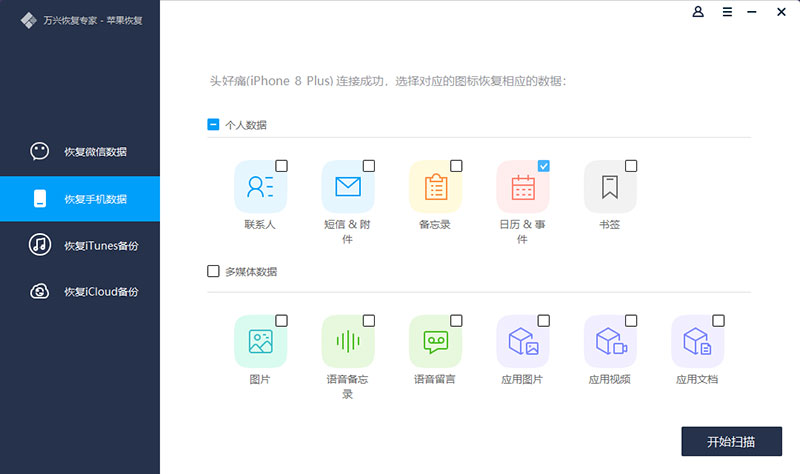
第三步:耐心等待软件扫描和解析iPhone设备数据,扫描过程中切勿断开设备连接或操作设备。扫描结束后,用户可以点击左边的数据类型栏,预览丢失的数据,通过鼠标切换左侧菜单以及菜单下的文件即可逐一浏览各类文件。
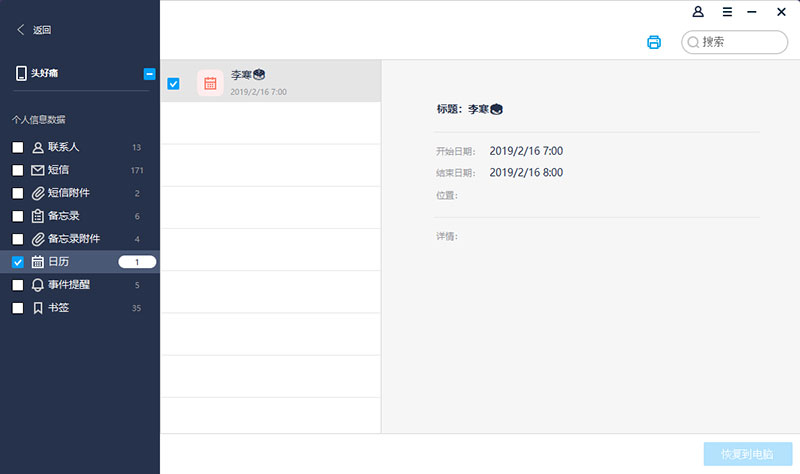
根据界面提示,“软件扫描2G数据大约1分钟左右“,而具体的扫描耗时以用户各自的苹果设备的占用内存为准。
第四步:勾选要恢复的数据,根据文件类型,可以直接勾选左侧菜单栏,则默认为全选;也可以逐一勾选菜单栏下的某一个或者多个文件;也可以通过右上角的搜索框进行关键词检索,节约恢复和数据筛选时间。确认目标数据之后,点击右下角的“恢复到电脑”按钮,将这些数据保存到本地电脑,iPhone手机日历/事件恢复完成。
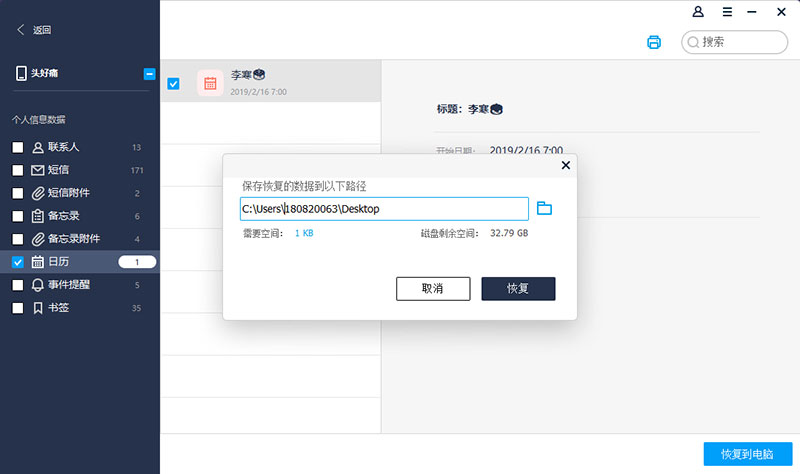
其实像苹果手机日历事件的恢复需求不是非常多,毕竟现在都默认了后台同步了,但还是有些用户会遇到这样的问题,所以万兴数据管家致力于最专业的数据管理服务,全面覆盖多类数据丢失场景。再次强调当手机内存越多,或者越重要时,我们一定要及时做好数据备份,以预防数据丢失,降低风险,毕竟系统崩溃、失误操作、内存不足、手机丢失等突发事故都会导致手机数据丢失或损坏,如果这时才知道手机备份的重要性的话,心痛之余也平添了无数烦恼。



